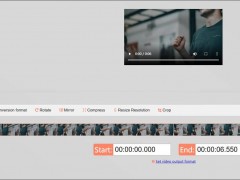文章目錄
1.選取視頻和圖片
這邊制作的目的是讓圖片可以和視頻進行一個比較好的融合,比如說一個視頻播放的手,操作圖片的信息,這樣的話,我們就需要去除視頻的背景,把手的元素單獨拿出來,和圖片進行一個融合.
注意:這邊要提到一個就是我們網上下載的視頻元素導入Pr中的時候可能提示 沒有找到視頻流,這個時候,我們就需要把我們的視頻通過 格式工廠,轉換為 WMV 格式 的視頻,再進行導入就可以了
2.視頻處理 1.單一背景處理
如果我們的視頻比較簡單的話,比如說視頻中有一個手,其他背景全部是黑色的,那么我們只需要用顏色鍵,就可以處理好.比如說我們下面這個視頻:
我們在"效果"中 搜索"顏色鍵" 效果,然后把效果拖動到視頻上.
看到旁邊這個吸取筆,就是我們要用來吸取視頻無需元素的工具,這邊為了看的清楚,我們把背景換成一張圖片,比如說我們現在的樣子:
我們要去除的就是黑色的視頻背景,讓手和紅色圖片融合在一起,這邊,我們選擇一下吸取筆吸取的顏色為黑色,進行吸取,看一下效果,發現旁邊的模糊處還有小黑點的存在:
然后我們通過設置一下 顏色鍵 的 顏色容量度 和 薄化邊緣,讓我們的圖片顯示的更清楚
2.復雜背景處理
對于復雜的背景處理,我們依然是需要用到 顏色鍵 這個處理效果,但是在使用到顏色鍵之前,我們需要先借助字幕,將我們不需要的元素進行統一的顏色處理,比如我們下面這個視頻,我們要截圖鼠標的元素信息:
首先我們先創建一個字幕,然后利用字幕中的 矩形工具 等工具把鼠標周圍的元素進行遮擋,比如這樣:
然后按住 ctrl + 選中視頻和字幕,右擊選擇 ***嵌套***效果,對字幕和視頻進行嵌套。
然后選擇 顏色鍵 效果,對視頻進行吸取,這邊我們用紅色背景看一下效果
正常來說,如果復雜的圖片進行元素扣除會很麻煩,除非你愿意花很長時間去進行字幕的遮蓋,所以這也是我們需要盡量單一背景素材的原因。
3.效果和素材
百度云盤地址
提取碼:8i63